פרסומת
עבר מ- Windows ל- Mac ו- להכיר את היסודות מדריך מהיר לשימוש ב- Mac עבור משתמשי Windowsכל משתמש ב- Windows צריך לדעת את היסודות של עבודה על Mac. להלן מדריך מהיר שיעזור לחדשים מקינטוש למצוא את דרכם. קרא עוד ? תוהה כיצד להתקין תוכנה ב- MacBook משורת הפקודה? יש לך אפליקציית Windows ישנה שפשוט עליך להפעיל על החדשה שלך מחשב של אפל?
מערכת ההפעלה של ה- Mac פועלת בצורה שונה למדי מקבילה של Windows. אין רישום מרכזי, לעתים קרובות אין קבצי התקנה, והסרת ההתקנה נפוצה הרבה פחות בפלטפורמה מאשר במערכת Windows.
אז הנה מה שאתה צריך לדעת על הוספה או הסרה של תוכנה ב- Mac שלך.
התקנה מ- Mac App Store
מתאים ל: אפליקציות נפוצות שיכולות להשתמש בשוק הפלטפורמה להתקנת עדכונים, אך לעתים קרובות חסרות חבילות תוכנה רבות. אתה צריך גם הימנע מרכישת משחקים מחנות האפליקציות של מק מדוע כדאי להימנע מרכישת משחקים מחנות האפליקציות של מקחנות האפליקציות של מק אינה מחזיקה נר באותה חנות המשמשת משתמשי אייפון ואייפד כדי לדשדש אפליקציות, משחקים ורכישות בתוך האפליקציה. קרא עוד , במיוחד מרובי משתתפים.
חנויות אפליקציות הן ככל הנראה הדרך הקלה ביותר להתקנת תוכנה בכל פלטפורמה, בין אם מדובר באייפון ובין אם מדובר ב- Windows 10. החיסרון העיקרי הוא זה
יישומים נפוצים רבים חסרים בחנות מדוע מפתחים ממשיכים לעזוב את חנות האפליקציות של מק?האם חנות האפליקציות של מק הופכת לנטל על מפתחי מק? החלטנו לדבר עם כמה ולברר. קרא עוד , וכי האפליקציות הרשומות חייבות להתאים לכללי ארגז החול של אפל המגבילים את מה שמפתחים יכולים לעשות. המשמעות היא גם שזה כנראה המקור הבטוח ביותר של תוכנות צד ג '.
תצטרך להתחבר לחנות האפליקציות של מק לפני שתוכל להשתמש בה, פשוט הפעל אותו ואז לחץ חנות ו להתחבר באמצעות מזהה Apple שלך. להתקנת אפליקציות מחנות האפליקציות של מק:
- הפעל את חנות אפליקציות מק יישום ומצא את האפליקציה הרצויה לך על ידי גלישה בכרטיסיות הרלוונטיות, או חיפוש אותה.
- בחר אפליקציה ולחץ להתקיןואז הזן את סיסמת Apple ID שלך כדי לאמת את זהותך.
- המתן לאפליקציה להורדה והתקנה ואז הפעל אותה על ידי לחיצה על השקה, חיפוש זרקור, 7 הרגלים טובים שכל משתמש מקינטוש צריך להתרגל אליהםהיום אנו נשתף אותנו בהרגלי המק הטובים האהובים עלינו, תוך ניסיון נואש לשכוח את הרעים. קרא עוד או למצוא את זה שלך יישומים תיקיה.
כדי להסיר אפליקציה שהתקנת בדרך זו, הפעל מוצא ונווט אל שלך יישומים תיקיה. גרור את אייקון האפליקציה אל ה- זבל סל להסרתו. ניתן להוריד מחדש את כל היישומים שהורדת בעבר (בחינם או בתשלום) נקנה כרטיסייה.
גרור ושחרר התקנות
מתאים ל: אפליקציות שהורדת מהאינטרנט כקובצי .DMG, .ZIP או .APP.
אם אתה מוריד אפליקציה ממקום אחר שאינו השוק של אפל, יש סיכוי טוב שתוריד קובץ .DMG. אלה תמונות דיסק, שעליך ללחוץ עליה כפולה כדי להתקין כמו כונן DVD או USB. לאחר מכן הם יופיעו אצלך מוצא סרגל הצד מתחת מכשירים.
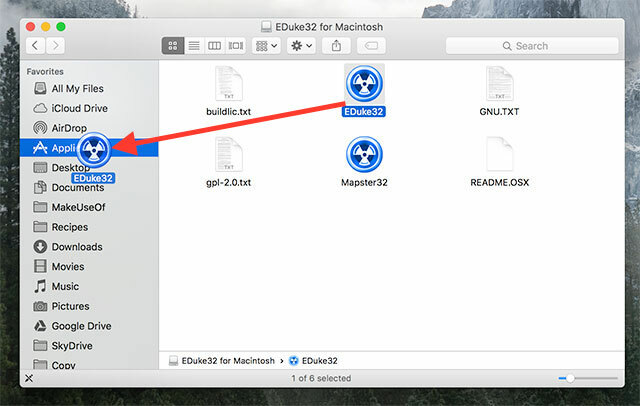
תוכל גם להוריד ארכיוני .ZIP, שתצטרך לחלץ תחילה על ידי לחיצה כפולה עליהם. לפעמים אתרים פשוט מורידים את קובץ ה- .APP. להתקנת האפליקציות האלה:
- ראשית הר את ה- .DMG שלך ופתח את המכשיר ב- מוצא, פתח את ה- zip שלך. או מצא את קובץ ה- .APP שלך.
- גרור את קובץ ה- .APP שלך (סמל היישום) לקובץ יישומים תיקיה ב- Finder.
- יתכן שתצטרך לספק סיסמת מנהל עבור אפליקציות הדורשות הרשאות נוספות.
- הפעל את האפליקציה באמצעות Spotlight (פקודה + סרגל רווח) או על ידי מציאתו שלך יישומים תיקיה.
אתה יכול לגרור את סמל האפליקציה לאשפה כדי להסיר את האפליקציה.
מתקינים ארוזים
מתאים ל: מתקני אפליקציות דמויי חלונות מצורפים כקבצי PKG.
לפעמים תצטרך להתקין תוכנה באמצעות מתקין, המצורף כקובץ .PKG. זה ממש כמו להתקין תוכנה ב- Windows, שם בדרך כלל המתקין יספק כמה אפשרויות לבחירה, ולעיתים קרובות דרוש סיסמת מנהל כדי לבצע שינויים במערכת שלך. להתקנת .PKG, פשוט לחץ פעמיים עליו ופעל לפי ההוראות.
אמנם אתה יכול לעתים קרובות לגרור את סמל האפליקציה לאשפה כמו כל דבר אחר, אך אפליקציות המותקנות בשיטה זו לפעמים ארזו הסרת התקנות או אפליקציות. יתכן שתצטרך לספק סיסמת מנהל כדי לבצע שינויים בחלקים מסוימים במערכת שלך.
התקנת שורת פיקוד
מתאים ל: אפליקציות נפוצות הזמינות דרך מאגרים מרכזיים, משתמשים המעריכים התקנות מהירות ו יעילות חווית שורת פקודה Mac CLI מפשט את שורת הפקודה שלך כך שתוכל לעבוד מהר יותרהטרמינל הוא דרך עוצמתית ומהירה לעבודה אך היא יכולה להיות מאיימת עבור משתמשים רבים. Mac CLI מקל הרבה יותר על חיפוש ושימוש בשורת הפקודות באמצעות תחביר מפושט. קרא עוד .

אתה יכול לגשת לשורת הפקודה של ה- Mac שלך באמצעות אפליקציה חבורה הנקראת מסוף, נמצא באזור יישומים> כלי עזר תיקיה או על ידי חיפוש זרקור. אפשר גם להתקין תוכנה בשיטה זו, המהירה בהרבה ממציאת תוכנה, פריקה וגרירת סמלים לתיקיות.
כדי להפוך את זה לפשוט, תצטרך מנהל חבילות בשם Homebrew:
- ראש אל אתר Homebrew והעתקת הפקודה המופיעה מתחת ל"התקין את Homebrew. "
- השקה מסוף ו הדבק את הפקודה ואחריו Enter.
- ה- Mac שלך יתקין את Homebrew, ותבקש ממך להתקין חבילות נוספות שתצטרך.
- לאחר ההתקנה תוכלו להשתמש ב-
לחלוטפקודה ב מסוף להתקנת תוכנה, למשללחלוט להתקין
לאחר ההתקנה תוכלו להשתמש בשורת הפקודה כדי להתקין מגוון אפליקציות חינמיות נפוצות כמו Dropbox, VLC, Transmission ורבים אחרים. לבדוק המאמר הקודם שלנו שסקרה את Homebrew ומה הוא יכול לעשות כיצד להתקין יישומי מק במסוף באמצעות Homebrewהאם ידעת שאתה יכול להתקין תוכנת מק בטרמינל? הנה כיצד להשתמש ב- Homebrew להתקנת אפליקציות מק בקלות. קרא עוד .
התקנת תוכנת Windows או DOS
מתאים ל: תוכנת Windows שאתה פשוט לא יכול לחיות בלעדיה, משחקים ישנים, וכל אפליקציות שאינן מקוריות שתרצה להפעיל במחשב ה- Mac שלך.
ישנן שתי דרכים להריץ תוכנת Windows בחומרה של אפל, בה אין גרסת מק מקומית. הראשון הוא באמצעות שכבת תאימות בשם יין כיצד להריץ אפליקציות ומשחקים של Windows עם יין לינוקסהאם יש דרך לגרום לתוכנת Windows לעבוד על לינוקס? תשובה אחת היא להשתמש ביין, אך למרות שהוא יכול להיות שימושי מאוד, כנראה שהוא אמור להיות המוצא האחרון שלכם. הנה למה. קרא עוד . תוכנה זו מאפשרת לך להתקין ולהפעיל תוכנת Windows ב- Mac ו- Linux כאילו אתה מפעיל את Windows. למרבה הצער, זה לא האמין ביותר מבין הפתרונות, אך מכיוון שאין אמולציה שמתרחשת זו דרך מהירה יחסית לעשות זאת.
הדרך הנוספת לעשות זאת היא להשתמש בווירטואליזציה, שם אתה משתמש בתוכנה כדי לחקות מחשב Windows ולהריץ את Windows על מערכת ההפעלה X. אמנם הדבר יספק את הביצועים היציבים ביותר (התוכנה פועלת אחרי הכל על מערכת ההפעלה המיועדת שלה), אך זהו גרגר משאבים שדורש הרבה זיכרון וכוח עיבוד פנוי. אתה עלול להיתקל בבעיות עם מנהלי התקנים ותאוצה תלת ממדית.

כיסינו את זה בעבר מאמר על הפעלת משחקי Windows ו- DOS במחשב ה- Mac שלך 5 דרכים לשחק במשחקי Windows ו- DOS ישנים במחשב האישי שלךרוצה לשחק במשחקי Windows ו- DOS קלאסיים במחשב ה- Mac שלך, אך אינך בטוח איפה להתחיל? היום נבחן את כל האפשרויות הזמינות שלך, וכיצד לבחור ביניהן. קרא עוד , אך המדריך חל על תוכנה רגילה כמו על Age of Empires II. כל מה שאתה צריך מכוסה תחת וירטואליזציה ו יין מקטעים.
במידת האפשר, אולי כדאי למצוא לעצמכם אפליקציה מקומית שתבצע את העבודה במקום. תוכלו לחוות ביצועים מהירים יותר ויציבות גבוהה יותר.
הפעלת תוכנה ו- GateKeeper
GateKeeper היא התשובה של אפל לבעיה ההולכת וגוברת של תוכנות זדוניות של מק. זוהי תכונת אבטחה שמונעת מה- Mac שלך להפעיל תוכנה המותקנת מכל מקום שהוא. כברירת מחדל, ה- Mac שלך יאפשר לך רק להריץ אפליקציות ממפתחים מהימנים וחנות האפליקציות של Mac, אך אפליקציות רבות שאינן נופלות תחת תחום זה אינן לגיטימיות ואינן מהוות סיכון למחשב שלך.
אתה יכול לשנות את הגדרות ה- GateKeeper שלך תחת העדפות מערכת> אבטחה> כללי. יהיה עליך ללחוץ על סמל נעילה ולהזין סיסמת מנהל כדי לבצע שינויים, אך תוכל להשבית את התכונה על מנת לאפשר לתוכנה מכל מקום לרוץ.

אפשרות חלופית היא לאפשר לאפליקציות להפעיל כל מקרה לגופו, מה שמסיר את הצורך להשבית את הפיצ'ר לחלוטין. לאחר שתפעיל אפליקציה שנמנעה על ידי GateKeeper, פנה היישר אליה העדפות מערכת> אבטחה> כללי היכן שה- Mac שלך ידווח כי היא שללה מאפליקציה לפעול. לאחר מכן תוכל ללחוץ על פתוח בכל מקרה כדי ליצור חריג לאפליקציה הספציפית הזו, שתאפשר לה לפעול בעתיד.
הסרת תוכנה
כפי שצוין ברוב שיטות ההתקנה הללו, הדרך הקלה ביותר להסרת תוכנה כרוכה בדרך כלל במציאת האפליקציה שלך יישומים תיקייה וגרירת הסמל לתיקייה זבל סל. ייתכן שתמצא גם חבילת הסרת התקנה.
אבל דרך יסודית ונוחה יותר להסרת קבצים היא שימוש באפליקציה בחינם הנקראת AppCleaner. זה מאפשר לך להסיר יישומים בכמויות גדולות, מה שאומר שאתה יכול לפנות הרבה מקום ולנקות את תיקיית היישומים שלך בפעם אחת. זה גם יעמיק יותר מאשר גרירה ושחרור פשוטה, ונסה להסיר קבצים אחרים המשויכים לאפליקציות שאינך רוצה עוד.
זה כל כך יסודי שהוא אפילו יכול לאפס ניסויים על תוכנות שיתוף, אבל לא שמעת זאת מאיתנו. בדוק את שלנו מדריך להסרת ההתקנה של כמעט כל דבר מה- Mac שלך כיצד להסיר התקנת תוכניות ב- Macצריך להסיר את ההתקנה של תוכניות במחשב ה- Mac שלך? יש לך מספר אפשרויות! להלן הסרת תוכניות ואפליקציות מה- Mac שלך. קרא עוד .
יש לך שאלות לגבי התקנה או הסרה של תוכנה מה- Mac שלך? בקש משם בתגובות להלן ואנחנו נעשה כמיטב יכולתנו לעזור.
טים הוא סופר עצמאי שחי במלבורן, אוסטרליה. תוכלו לעקוב אחריו בטוויטר.


